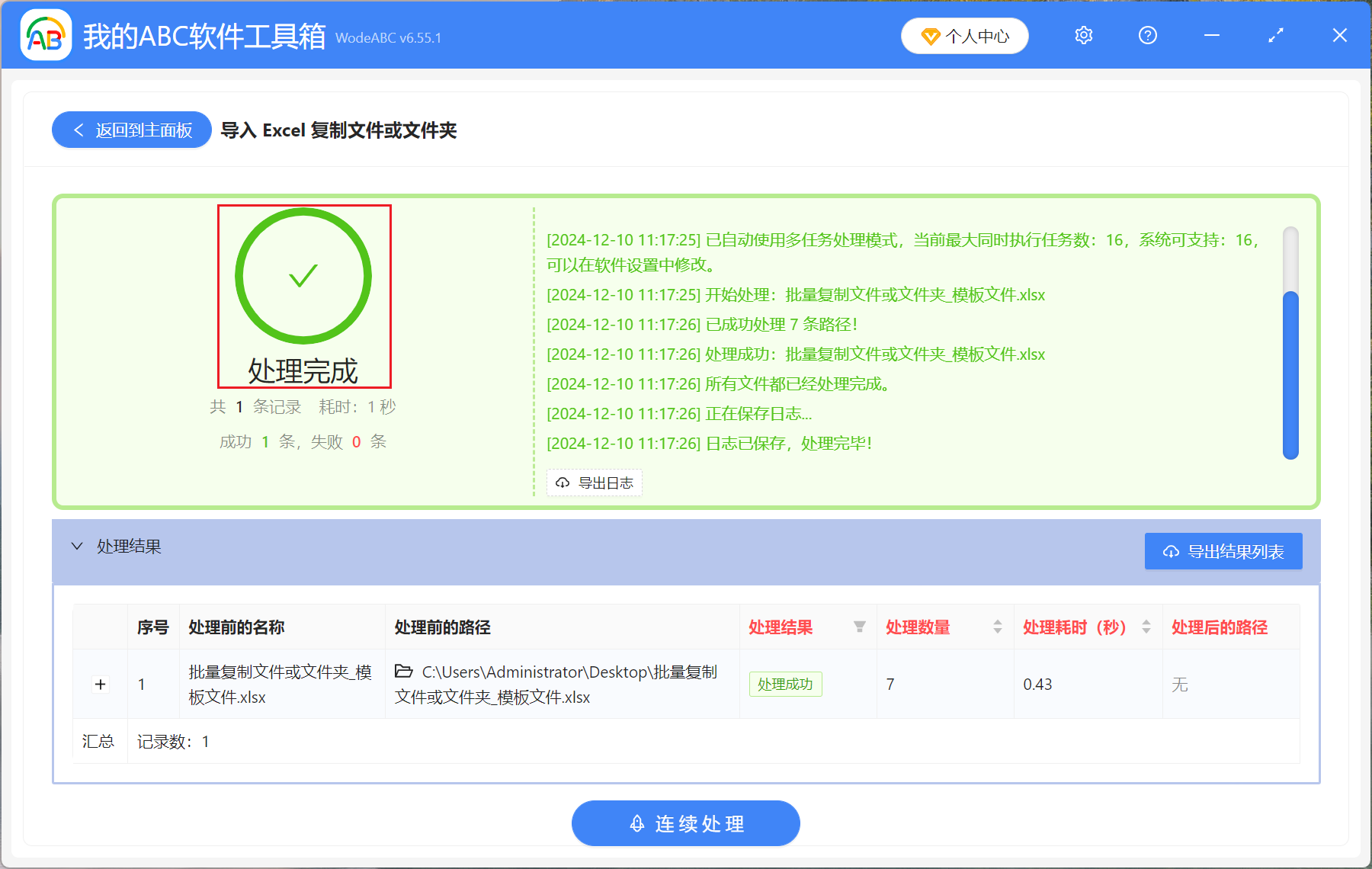在日常操作電腦中,整理和備份文件時會遇到把很多文件一部分一部分的複製粘貼到其他文件夾里,文件量龐大就非常的繁瑣枯燥,如果還遇到需要將文件分別複製在不同的指定文件夾里,那會更加拉低工作的效率。 下面操作怎麼使用 xlsx 格式的 Excel 工作表文件去使用文件路徑批量的將大量文件複製到指定的文件夾里。
使用場景
使用填入路徑的 Excel 表格,將大量文件或文件夾進行複製到指定的文件夾里,對文件進行歸納整理。
效果預覽
處理前:
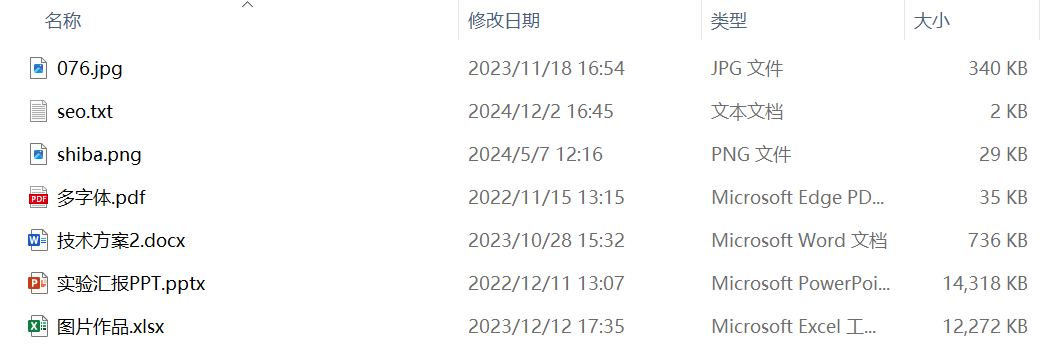
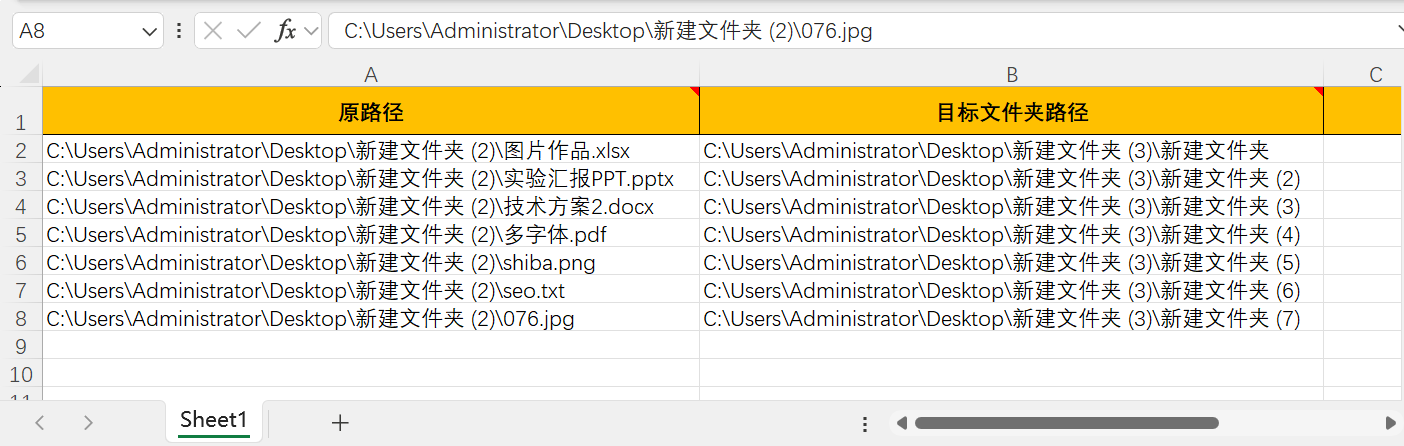
處理後:

操作步驟
打開我的ABC軟體工具箱,點擊【更多功能】-【導入 Excel 複製文件或文件夾】。
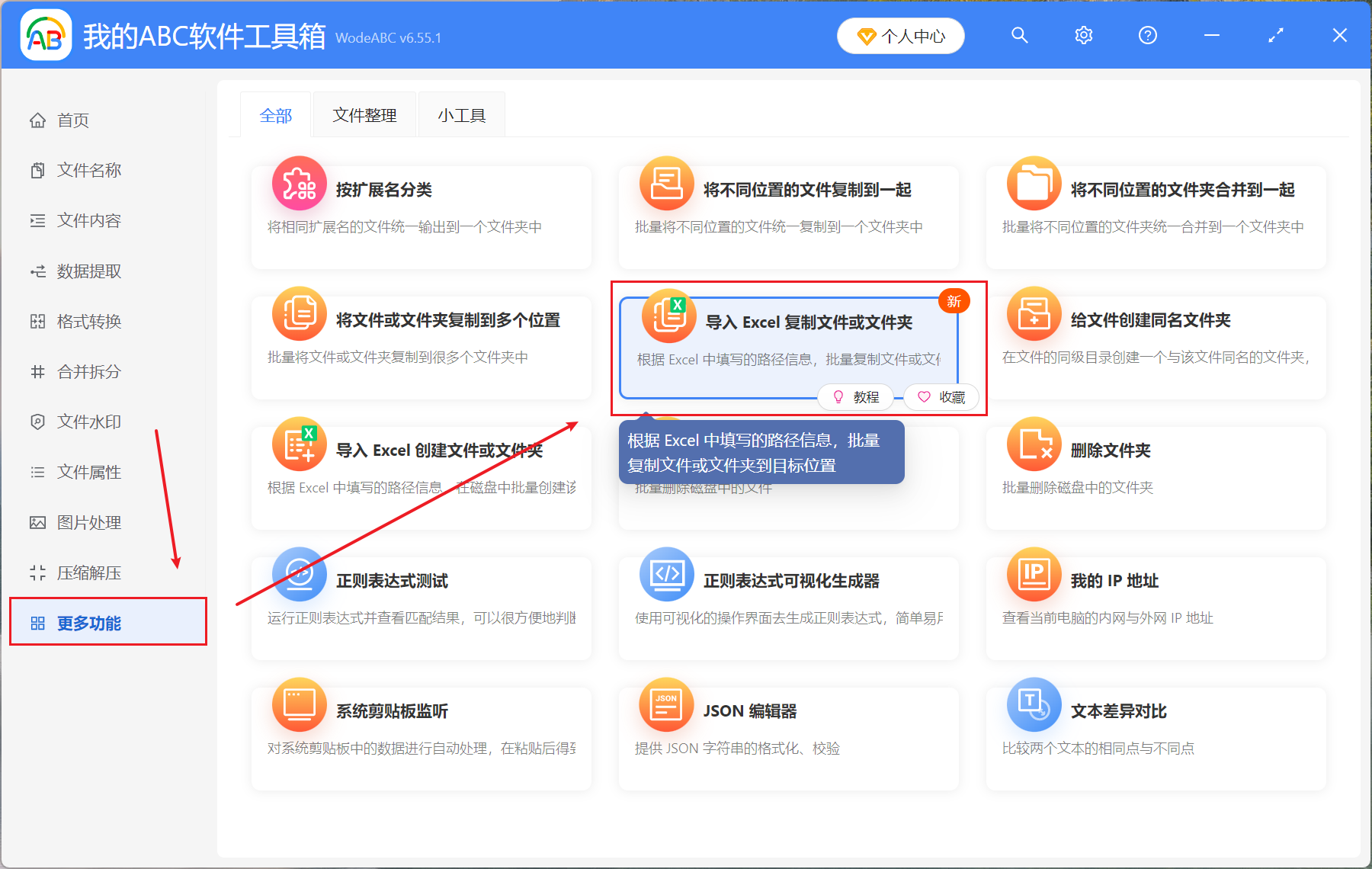
【點此下載 Excel 模板】點擊下載 xlsx 文件,模板參考效果預覽。
【添加文件】添加整理好的 Excel 表格文件。
【從文件夾中導入文件】將包含 Excel 表格文件的文件夾導入。
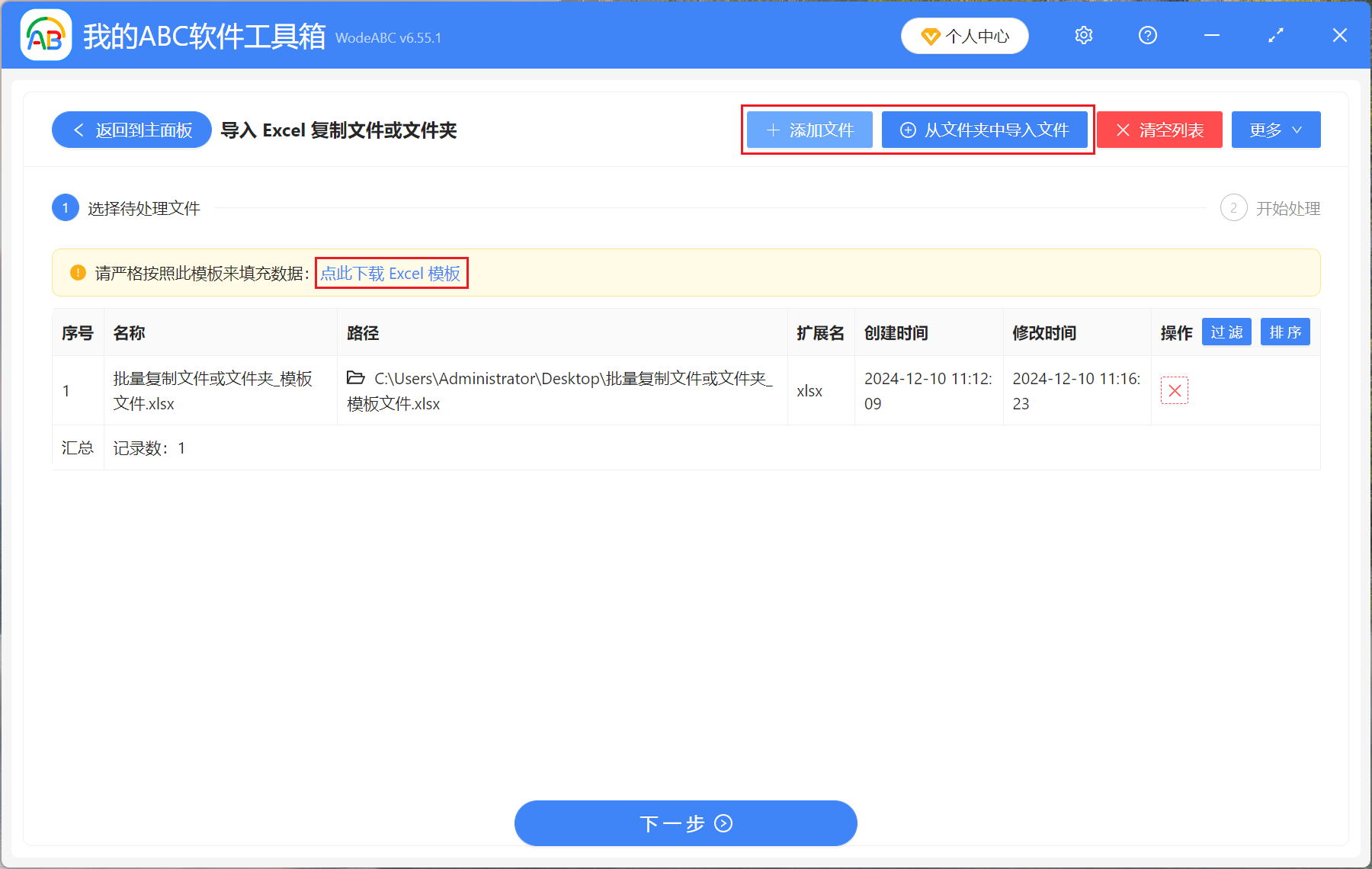
等待處理完成,點擊選定的文件夾查看複製成功的文件。